Maison >Tutoriel système >Série Windows >Comment accéder à vos fichiers Linux (WSL) sous Windows 10 et Windows 11
Comment accéder à vos fichiers Linux (WSL) sous Windows 10 et Windows 11
- WBOYoriginal
- 2024-07-27 01:46:031308parcourir
La mise à jour de mai 2019 de Windows 10 a introduit un moyen simple, sûr et officiellement pris en charge d'accéder et de travailler avec vos fichiers Linux à partir de l'Explorateur de fichiers et d'autres applications. Voici comment accéder aux fichiers de votre sous-système Windows pour Linux (WSL).
Contrairement aux méthodes précédentes, il s'agit d'un moyen sûr de travailler avec des fichiers Linux ! Windows fait de la magie en arrière-plan, permettant de modifier vos fichiers Linux à partir d'applications Windows sans provoquer de problèmes d'autorisation de fichiers. Vous ne devez toujours pas modifier les fichiers sous-jacents à leur emplacement réel sur votre système.
Peu importe si vous utilisez WSL1 ou WSL2. Ces commandes fonctionnent toutes exactement de la même manière.
Ouvrez les fichiers WSL depuis le terminal
Il existe deux façons d'accéder à vos fichiers Linux. Tout d’abord, le plus facile. Depuis le sous-système Windows pour l'environnement Linux que vous souhaitez parcourir, exécutez la commande suivante :
explorer.exe .
Cela lancera l'Explorateur de fichiers affichant le répertoire Linux actuel. Vous pourrez parcourir le système de fichiers de l'environnement Linux à partir de là.
 Ouvrez directement le répertoire WSL dans l'Explorateur de fichiers
Ouvrez directement le répertoire WSL dans l'Explorateur de fichiers
Vous pouvez également y accéder directement via le chemin wsl$. Dans l'Explorateur de fichiers ou toute autre application Windows capable de parcourir les fichiers, accédez au chemin suivant : wsl$ path. In File Explorer or any other Windows application that can browse files, navigate to the following path:
wsl$
You'll see the folders for all your installed Linux distributions, which are exposed as if they were network shares. For example, Ubuntu 22.04 is usually available at wsl$Ubuntu-22.04
wsl$Ubuntu-22.04. 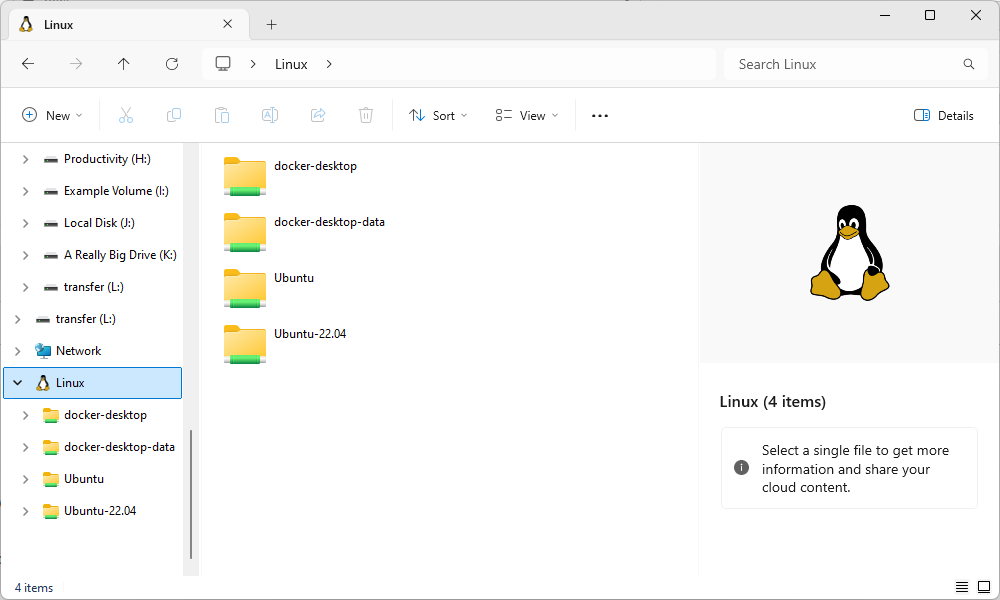
N'hésitez pas à créer un raccourci vers ce dossier. Par exemple, vous pouvez le faire glisser vers la section Accès rapide dans la barre latérale de l'Explorateur de fichiers.
🎜 🎜 Encore une fois, vous pouvez modifier ces fichiers normalement comme s'il s'agissait de n'importe quel autre type de fichier sur votre système. Modifiez des fichiers avec les outils Windows (le Bloc-notes prend même en charge les fins de ligne Unix !), créez de nouveaux fichiers dans les dossiers Linux, supprimez des fichiers ou faites tout ce que vous voulez. Windows veillera à ce que tout se passe bien et que les autorisations du fichier soient correctement mises à jour. 🎜Ce qui précède est le contenu détaillé de. pour plus d'informations, suivez d'autres articles connexes sur le site Web de PHP en chinois!
Articles Liés
Voir plus- Comment résoudre le problème de la rotation du bureau Windows 7 à 90 degrés
- Comment mettre fin de force à un processus en cours dans Win7
- Version préliminaire de Win11 Build 25336.1010 publiée aujourd'hui : principalement utilisée pour tester les pipelines d'exploitation et de maintenance
- Aperçu de la version bêta de Win11 Build 22621.1610/22624.1610 publié aujourd'hui (y compris la mise à jour KB5025299)
- La reconnaissance d'empreintes digitales ne peut pas être utilisée sur les ordinateurs ASUS. Comment ajouter des empreintes digitales ? Conseils pour ajouter des empreintes digitales sur les ordinateurs ASUS

